為了解決為知筆記使用Typora編輯markdown文件圖片丟失的問題,我采用了PicGo-Core + Github實現了自定圖床的功能。
下載PicGo-Core
由於我的電腦有nodejs環境,所以我使用的是npm命令安裝picgo, 命令如下:
npm install picgo -g安裝完成后,檢查命令行輸出, 記錄下紅色框內的路徑。
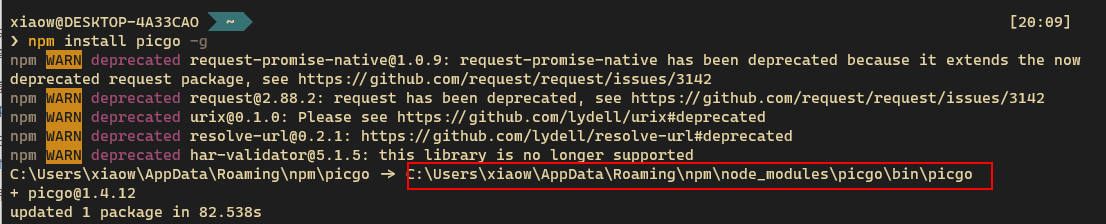
輸入命令查看版本,如果有輸出則添加成功。
picgo -v
安裝github-plus
官方提供的github上傳圖庫不好用,安裝一款新的上傳插件github-plus, 命令行執行:
picgo install github-plus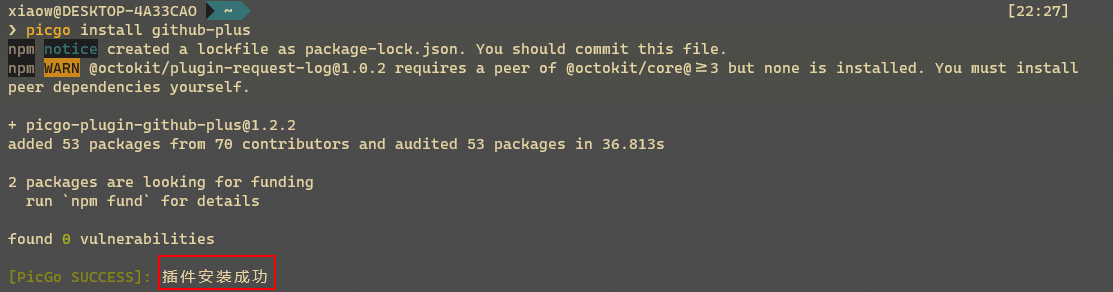
安裝成功后會有提示。
Typora圖像設置
在Typora中配置圖像上傳信息。
設置PicGo的配置信息
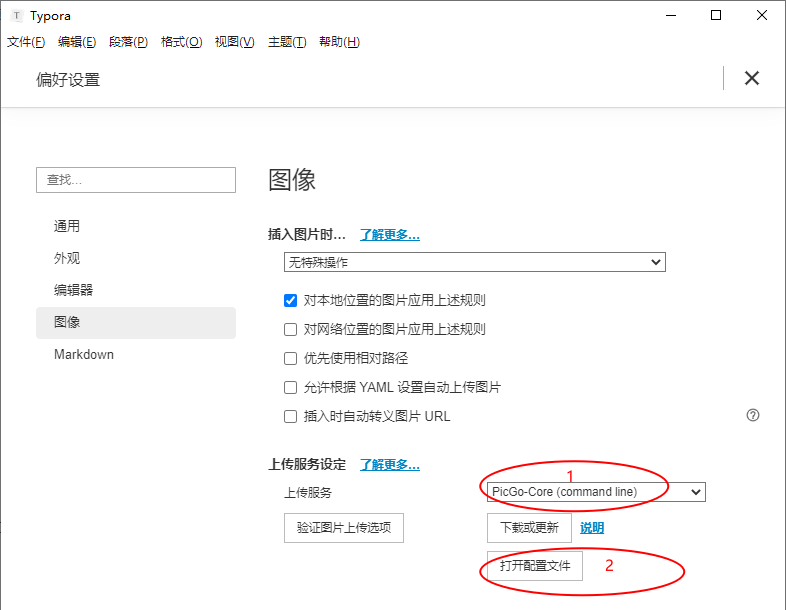
如上圖所示,分為2個步驟:
- 上傳服務選擇
PicGo-Core(command line) - 打開配置文件,在打開的配置文件,添加相關信息。
{ "picBed": { "uploader": "githubPlus", "current": "githubPlus", "githubPlus": { "branch": "master",// 倉庫分支 "customUrl": "https://cdn.jsdelivr.net/gh/jxiaow/cdn-images@latest", // 訪問的自定義url "origin": "github", // 存放的圖片類型 "repo": "jxiaow/cdn-images", // 存放圖片的倉庫 "path": "blog-images",// 存放圖片的倉庫目錄下的文件夾 "token": "" // 訪問github的倉庫的token, 不知道怎么設置的自行百度 } }, "picgoPlugins": { "picgo-plugin-github-plus": true // 啟用github-plus插件 }, "picgo-plugin-github-plus": { "lastSync": "2020-11-05 07:54:47" } }測試配置
根據上述配置完畢后我們需要進行測試鏈接是否成功,在測試之前還要進行如圖所示的修改:
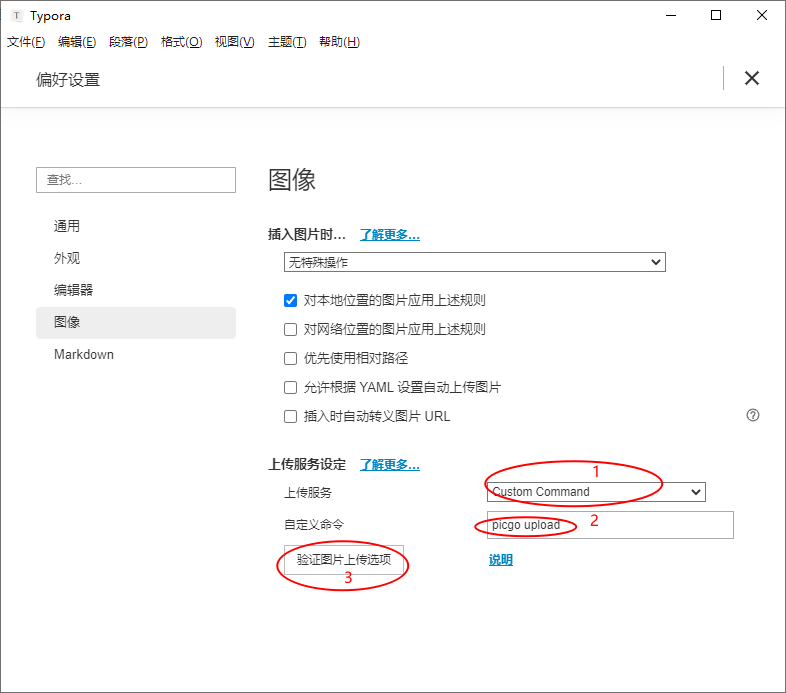
- 上傳服務修改為
Custom Command - 自定義命令 :
picgo upload - 點擊驗證圖片上傳選項
- 如果顯示驗證成功,則表示配置完成。
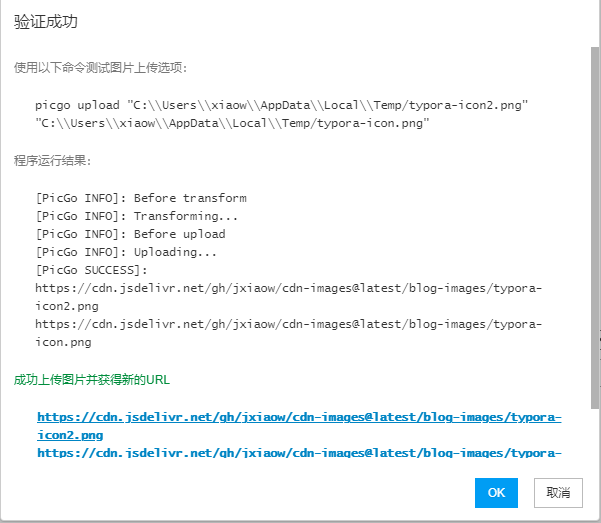
圖片上傳
將圖片拖入Typora中,然后在圖片單擊右鍵,圖片上傳即可。
安裝文件重命名插件 picgo-plugin-rename-file
picgo-plugin-rename-file 插件可以幫我們安裝一定的規則將文件進行重命名,具體設置請看github。
輸入一下命令安裝:
picgo install rename-file安裝完成后,打開picgo的配置文件C:\Users\xxx\.picgo\config.json末尾最后一個大括號前添加一下信息即可。
,
"picgo-plugin-rename-file": {
"format": "{y}/{m}/{d}/{hash}-{origin}-{rand:6}"
}添加水印
注意:此插件目前會導致文件上傳重命名插件不生效
插件地址: picgo-plugin-watermark ,watermark插件可以幫我們在上傳圖片的時候添加水印。
安裝命令:
picgo install watermark安裝成功后,C:\Users\xxx\.picgo\config.json末尾最后一個大括號前添加一下信息即可。
,
"picgo-plugin-watermark": { // 以下配置信息參考插件地址說明
"text": "jxiaow", // 水印名稱
"fontSize": 18, // 水印字體大小
"position":"rm" // 水印位置
},注意:由於這個插件安裝過程中需要下載字體,會導致下載特別慢,盡可能使用代理。
website: xiaowujiang.cn
附件列表
